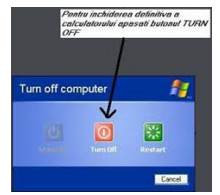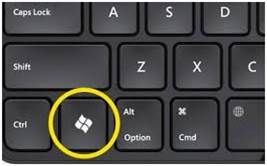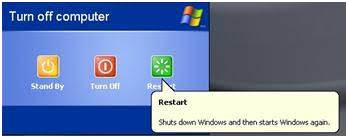|
|
||||||
|
Lucrul la calculator se desfăşoară pe o
durată numită
sesiune de lucru
şi reprezintă
intervalul de timp scurs între momentul pornirii şi momentul repornirii
calculatorului. Sesiunile de lucru se pot desfăşura
utilizând un anume sistem de operare sau schimbând între un sistem de operare li
altul care există instalat într-o partiţie disc.
Pornirea calculatorului
Pornirea calculatorului înseamnă punerea
lui sub tensiune, astfel încât, prin trecerea curentului prin circuitele
memoriei ROM, să se pună în funcţiune programul de startare ( starter-ul sau
bootstrap). Bootstrap este un program de câţiva octeţi. Se citeşte primul sector
de pe discul pe care este stocat sistemul de operare şi îl transferă în memoria
RAM.
Pe carcasa frontală a unităţii centrale se
găsesc 1 sau 2 butoane de mărimi diferite şi 2 sau 3 beculeţe de tip led. Butonul mai mare este butonul de pornire
sau de punere sub tensiune şi are, de obicei scris pe ol sau alături, Power sau
ON. La pornire se vor observa următoarele
stări:
-
Un led se aprinde în verde,
semnificând punerea sub tensiune
-
Alt led va avea culoarea roşie,
intermitent, ceea ce înseamnă că unitatea de hard-disk funcţionează şi a început
operaşiunea de încărcare a nucleului sistemului de operare pe hard-disk
-
Se aprind în verde-galben, pe
rând, cele trei led-uri de la tastatură )Num Loc, Caps Lock, Skroll Lock), după
care se sting, semnificând verificarea existenţie tastaturuu în configuraţie
-
Se aprinde în verde-galben şi
apoi se stinge led-ul frontal al unităţilor de floppy-disk, CD-ROM etc
semnificând verificarea existenţei lor în configuraţia calculatorului.
Monitorul
are un buton de punere sub tensiune.
Monitorul are un led cu 2 stări:
-
Se va aprinde în galben-verde
pentru a semnala faptul că monitorul este activ ( a intrat în comunicare cu
unitatea centrală)
-
Se va aprinde în roşu-portocaliu
pentru a semnala că monitorul nu este activ În cazul în care, după acţionarea butonului de
POWER, calculatorul nu a pornit, trebuie verificat dacă:
-
Conexiunea la reţeaua electrică
este făcută sau prelungitorul – dacă este folosit unul – este funcţional)
-
Cablurile de alimentare sunt bine
conectate ( se verifică mufele monitorului şi ale carcasei)
-
Priza este funcţională.
Închiderea calculatorului La terminarea sesiunii de lucru,
calculatorul se închide. Închiderea se face după ce s-au salvat datele, s-au
închis aplicaţiile şi s-au scos toate discurile din unităţi. Calculatorul nu se închide brusc prin
scoaterea de sub tensiune. Aceasă acţiune poate conduce la deteriorarea unor
dispoyitive hardware. Se acţionaeză butonul START existent în
partea de jos a ecranului
sau Crtl+Esc
sau tasta Windows
Din fereastră se alege Închidere computer (
Turn Off sau Shut Down) cu ajutorul mouse-ului sau cu ajutorul tastelor. Se va afişa un mesaj prin care se anunţă că
se închide calculatorul. Procedura de închidere a calculatorului
poate fi activată şi prin combinaţia de taste Alt+F4.
Repornirea calculatorului Operaţia nu presupune închiderea
şi apoi redeschiderea calculatorului. Este o operaţie în cursul sesiunii de lucru
care se poate face în principal în 2 cazuri:
-
După instalarea unui program nou,
dacă se afişează un mesaj corespunzător
-
Dacă calculatorul s-a blocat (nu
mai răspunde la comenzi)
-
Repornirea
se poate face:
§
Software
-
Prin intermediul functiei Restart
-
Prin apăsarea simultană de 2 ori
a combinaţiei de taste CTRL+Alt+Del
§
Hardware – prin apăsarea
butonului mai mic de pe carcasa frontală + butonul Restart (dacă există) Vizualizarea resurselor hardware şi
sofzfare ale calculatorului Clic pe butonul din dreapta al mouse-ului →
Proprietăţi
|